
איך מוסיפים אקספרט מסחר ל MT4?
בפוסט הקודם עמדנו על ההבדל בין אקספרט מסחר, סקריפט ואינדיקטור.
בנוסף דיברתי על ההבדל בין סיומות הקבצים: mq4 ex4
אם לא קראת את הפוסט הקודם, אתה מוזמן לעשות זאת כעת.
רובוט מסחר, סקריפט ואינדיקטור… מה ההבדל?
הפעם אני רוצה להסביר איך מוסיפים כל אחת מהתוכניות האלה ל MT4.
לפני שמתחילים ברצוני להבהיר נקודה מסוימת:
ב MT4 יש למקם כל אחת מהתוכניות בתיקייה המיועדת לה,
אם יש לנו וודאות לגבי סוג התכנית אז נדע בדיוק היכן למקם אותה.
לעיתים מקור התכנית הוא עלום ואין דרך לדעת באיזה סוג תכנית מדובר
מאחר ולשלושת סוגי התוכניות יש אותה סיומת: mq4 או ex4
במקרה זה נצטרך להעלות את התוכנית לכל שלושת התיקיות
ולראות מאיזה תיקיה היא פועלת.
הוספת אקספרט מסחר, סקריפט או אינדיקטור ל MT4
יש לבחור בלשונית "קובץ" (File)
להקיש על "פתח תיקיית מידע" (Open Data Folder)
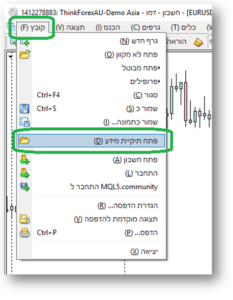
נקבל את החלון הבא:
יש לפתוח את תיקיית MQL4
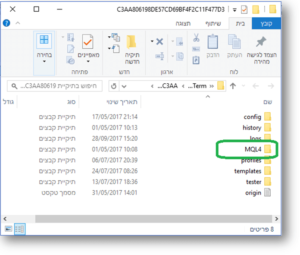
נקבל את החלון הבא:
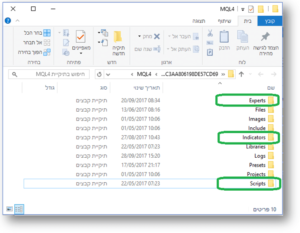
בחלון זה יש מספר תיקיות
אתייחס רק לתיקיות המסומנות בירוק: Experts, Indicators, Scripts
- אם מעוניינים להעלות אקספרט מסחר יש לפתוח את תיקיית Experts
ולהדביק בתוכה את הקובץ המתאים. - אם מעוניינים להעלות אינדיקטור יש לפתוח את תיקיית Indicators
להדביק בתוכה את הקובץ המתאים. - אם מעוניינים להעלות סקריפט יש לפתוח את תיקיית Scripts
ולהדביק בתוכה את הקובץ המתאים.
בדוגמה למטה
העליתי לתיקיית Experts את התוכנית Magnetic Center 1.02
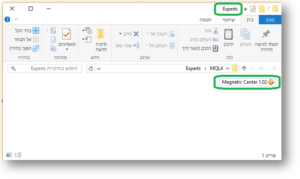
בסיום ההדבקה יש לסגור את החלונות.
לפני שיהיה אפשר להפעיל את הקובץ שהעלנו יש לסגור את ה MT4 ולהפעיל מחדש.
או ללחוץ על רענן (Refresh)
איך עושים זאת?
יש ללחוץ על כפתור "תפריט" (Navigator)
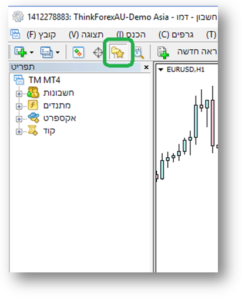
למקם את העכבר על מתנדים או אקספרט או קוד וללחוץ על מקש ימני
יפתח חלון נוסף
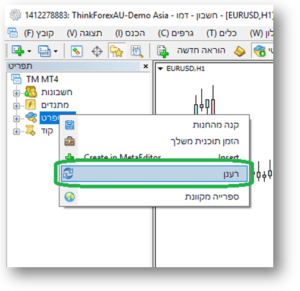
יש ללחוץ על "רענן" (Refresh) וזהו
התוכנית שהעלית מוכנה לפעולה.
הפעלת אקספרט מסחר, סקריפט או אינדיקטור
כדי להפעיל את התוכנית שהעלית יש ללחוץ על כפתור "תפריט" (Navigator)
ולפתוח את התיקייה המתאימה.
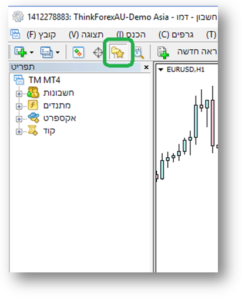
- מתנדים עבור אינדיקטורים.
- אקספרט עבור אקספרט מסחר.
- קוד עבור סקריפט.
לאתר את התוכנית שהעלית ולגרור אותה לגרף המתאים.
בדוגמה למטה
פתחתי את תיקיית אקספרט וגררתי לגרף את התוכנית שהעליתי מוקדם יותר:
Magnetic Center 1.02
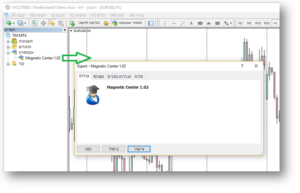
נפתח חלון של התכנית
יש לבחור את לשונית "הגדרת נתונים" (Inputs)
לעדכן את הפרמטרים בהתאם וללחוץ על אישור
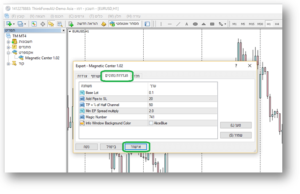
וזהו התוכנית פועלת

אני מקווה שמצאת את הפוסט הזה מועיל
אני מאחל לך מסחר רווחי ומזמין אותך ליצור איתי קשר
בכל עת,
איתן זנגי
פיתוח רובוטים למסחר במט"ח
קורס פיתוח רובוטים למסחר במט"ח
…
אשמח לעזור ולענות על כל שאלה.
כל הכבוד על ההסבר הממצא והברור!
תמשיך לכתוב!
תודה מריו,
אני מקבל תגובות שנהנים לקרוא את הפוסטים,
ולמי שאין תמונה מלאה על הנושא זה בהחלט עושה סדר